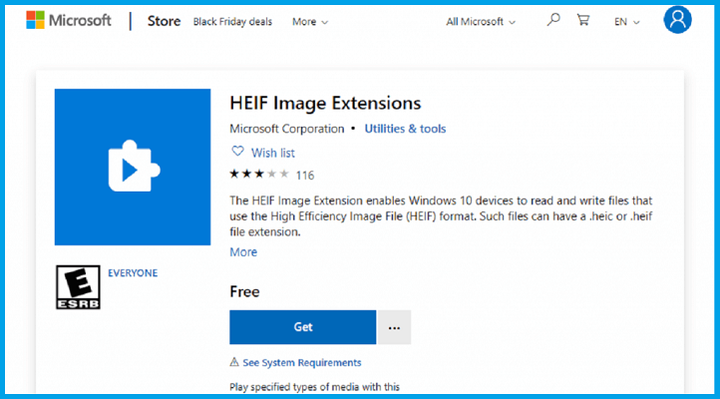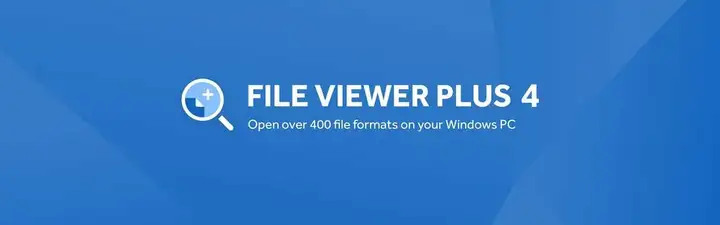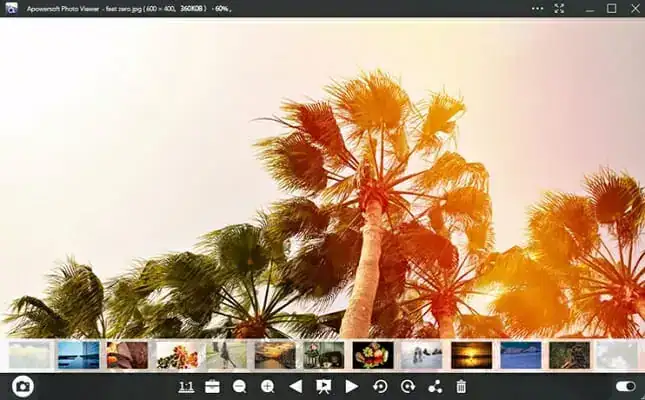Como abrir arquivos HEIC no Windows 10
Última atualização: 21 de janeiro de 2021
- HEIC é um formato de arquivo proprietário usado para armazenar arquivos de imagem, mas neste guia, você aprenderá como abrir um arquivo HEIC.
- O formato foi inventado primeiro para telefones Apple, mas depois expandido para outras áreas também.
- Uma solução da Adobe junto com outros visualizadores de imagens são perfeitamente capazes de abrir e até mesmo editar arquivos HEIC.
- Outro método de como abrir arquivos HEIC no Windows é outra ferramenta útil.
HEIC, ou HEIF (High Efficiency Image Format), é um novo formato de arquivo de imagem que a Apple anunciou quando lançou a plataforma iOS 11 em 2017. A Apple estabeleceu esse novo formato para substituir JPEG em seus telefones.
O Windows ainda não adotou totalmente o novo formato de imagem da Apple, então seus aplicativos nativos não suportam totalmente HEIC por padrão.
No entanto, você ainda pode abrir imagens HEIC dentro do Windows com algum software adicional. É assim que você pode abrir arquivos HEIC no Windows sem convertê-los em formatos alternativos.
Como abro arquivos HEIC no PC com Windows?
- Use Adobe Lightroom
- Adicionar extensões de imagem HEIC ao Windows
- Confira CopyTrans HEIC para Windows
- Visualize imagens HEIC no Dropbox
- Abra imagens HEIC com File Viewer Plus
- Abra imagens HEIC com o visualizador de fotos da Apowersoft
1 Use Adobe Lightroom
- Download Adobe Lightroom free (Você precisa registrar uma conta Adobe).
- Instale-o no seu PC.
- Pressione Iniciar e vá para Configurações.
- Selecione Aplicativos e vá para o menu Aplicativos padrão
- Em Visualizador de fotos, selecione Adobe Lightroom como o programa padrão.
- Tente abrir um arquivo HEIC agora.
Como os arquivos HEIC são tão proprietários, nem é preciso dizer que os usuários comuns não poderão abri-los a menos que atendam a certos requisitos.
Assim, a maneira mais rápida de acessar os arquivos HEIC é simplesmente ter um visualizador de imagens que suporte o formato.
Um desses visualizadores de imagens é o Adobe Lightroom, que oferece suporte a arquivos de imagem HEIC desde agosto de 2018 com os lançamentos do Lightroom CC 1.5 e Lightroom Classic CC 7.5.
Tudo o que você precisa fazer é simplesmente designar o Adobe Lightroom como o visualizador de imagens padrão do seu PC e pronto.
Agora que você tem o Adobe Lightroom instalado, não só obterá um visualizador de imagens que pode lidar com arquivos HEIC, mas também terá um dos melhores editores de imagem do mundo.
2 Adicione extensões de imagem HEIC ao Windows
Se você realmente precisa abrir imagens HEIC com o aplicativo de fotos padrão do Win 10, verifique as extensões de imagem HEIC. Isso instala os codecs necessários para abrir o novo formato de imagem no Fotos.
Clique no botão Get na página da Microsoft Store do aplicativo para baixar e instalar extensões de imagem. Se você conseguiu instalar as extensões, verá uma mensagem de que Este produto está instalado.
Como o HEIC utiliza o codec HEVC, você também deve instalar as extensões de vídeo HEVC. Esse aplicativo, no entanto, não é gratuito, mas custa menos de um dólar.
3 Confira CopyTrans HEIC para Windows
CopyTrans HEIC é um plug-in do Windows que permite abrir imagens HEIC no Windows 10.
Com este software instalado, você pode abrir imagens HEIC com o Windows Photos Viewer nativo clicando duas vezes nelas no File Explorer.
Além disso, o software estende o suporte ao formato para aplicativos do MS Office para que você possa inserir imagens HEIC em documentos do Word e Excel ou apresentações do PowerPoint.
Tudo o que você realmente precisa fazer é instalar o CopyTrans HEIC. Clique no botão Download na página da Web do CopyTrans HEIC para salvar o assistente de configuração do software.
Em seguida, abra o instalador para adicionar o software ao Windows e, pronto, você pode abrir arquivos HEIC nos aplicativos nativos da plataforma!
4 Visualize imagens HEIC no Dropbox
Você não precisa necessariamente abrir HEICs com visualizadores de fotos. O Dropbox é um dos serviços de armazenamento em nuvem que oferece suporte ao novo formato de arquivo da Apple.
Assim, os usuários do Dropbox podem fazer upload de imagens HEIC de dispositivos Apple iOS 11 e visualizá-las em seus navegadores Windows.
Depois de fazer o upload do arquivo para o Dropbox, selecione a imagem e clique em seu ícone de olho para visualizá-la.
5 Abra imagens HEIC com File Viewer Plus
- Você pode adicionar o File Viewer Plus ao Windows 10 clicando em Experimentar gratuitamente no site do software.
- Abra o assistente de configuração FVP para instalar o software.
- Depois de instalar o FVP, abra a janela do software.
- Clique em Arquivo e em Abrir para selecionar o arquivo HEIC.
- Depois de abrir o arquivo, você pode clicar na guia Editar para selecionar outras opções de edição para redimensionar e ajustar as imagens e adicionar efeitos a elas.
Alguns softwares de terceiros para Windows oferecem suporte ao formato HEIC. O File Viewer Plus é um software abridor universal de arquivos com o qual você pode abrir fotos HEIC.
O FVP é um pouco mais do que um visualizador de arquivos, pois inclui algumas opções de edição para ajustar as fotos.
6 Abra imagens HEIC com o Apowersoft Photo Viewer
O Apowersoft Photo Viewer é um visualizador de fotos de terceiros que suporta o formato de arquivo HEIC. O software é compatível com Windows 10.
Você pode instalá-lo clicando no botão Baixar versão da área de trabalho no site do software.
Após instalar o software com seu assistente de configuração, clique no botão … na parte superior da janela do Visualizador de fotos da Apowersoft; e selecione a opção Abrir. Em seguida, você pode escolher uma imagem HEIC para abrir no software.
É assim que você pode adicionar suporte HEIC ao Windows ou abrir os arquivos com software alternativo de terceiros.
Agora você pode transferir fotos HEIC de seus dispositivos Apple diretamente para o Windows sem precisar de nenhum software conversor de arquivo.
Esperamos que você tenha encontrado a melhor maneira de abrir seus arquivos HEIC no Windows 10. Se você conhecer mais métodos, informe-nos na seção de comentários abaixo.